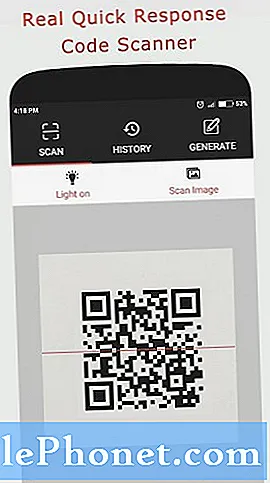Inhoud
- Samsung Galaxy S7 die geen mms of mms verzendt
- Samsung Galaxy S7 met een probleem met berichtmeldingen
Kan geen mms-bericht verzenden, berichtmelding werkt niet, kan geen sms-bericht ontvangen, zijn enkele van de veelvoorkomende klachten die we hebben ontvangen van eigenaren van #Samsung Galaxy S7 (# GalaxyS7). Dit is een basisfunctie die wordt gebruikt om te communiceren en toch heeft het enkele problemen, zelfs voor een krachtig apparaat zoals de Samsung Galaxy S7.

Probleemoplossen: Omdat er twee apparaten bij betrokken zijn, Samsung Galaxy S7 Active en Moto X, is het vrij ingewikkeld om te bepalen welke van deze apparaten problemen heeft. Maar laten we ons concentreren op de Samsung Galaxy S7 Active van uw vrouw. Is het probleem de hele tijd of recentelijk opgetreden? Omdat er gevallen zijn dat dit probleem optreedt na een software-update of mogelijk wordt veroorzaakt door een gedownloade app. Volg de onderstaande aanbevolen stappen om het probleem te bepalen:
Wis de cache en gegevens van de berichtenapp
Het is absoluut noodzakelijk om regelmatig de cache en gegevens van uw apparaat te wissen. Het is omdat het de prestaties van uw apparaat helpt verbeteren en irrelevante bestanden verwijdert die toekomstige problemen kunnen veroorzaken. Als het is gebeurd dat het na een update niet is vervangen door een nieuwe, kan het probleem mogelijk worden opgelost door het te wissen. Volg deze stappen als u dit nog niet eerder heeft gedaan:
- Tik in het startscherm op het menu Apps
- Tik op Instellingen
- Tik op Toepassingen
- Tik op Toepassingenbeheer
- Zoek nu naar uw standaard berichten-app en tik erop
- Als je klaar bent, tik je op Opslag
- Tik op Cache wissen
- Tik op Gegevens wissen
- Ga terug naar het startscherm
Nu kunt u proberen nog een sms-bericht te verzenden en te kijken of het bericht met succes is verzonden en ontvangen. Als het probleem zich blijft voordoen, probeer dan alle cachegegevens te wissen.
- Tik in het startscherm op het menu Apps
- Tik op Instellingen
- Tik op Toepassingen
- Tik op Gegevens in cache
- Selecteer vervolgens Verwijderen
- Ga terug naar het startscherm
Wis de systeemcachepartitie
Als het verwijderen van afzonderlijke app-cachebestanden het probleem niet heeft opgelost en nog steeds geen sms-bericht kunt ontvangen, kunt u doorgaan en de systeemcachepartitie wissen. Het is nu veilig om deze methode uit te voeren en uw belangrijke bestanden worden niet verwijderd. Dit wordt altijd uitgevoerd door een technicus voordat de resetprocedure wordt uitgevoerd, het helpt bij het oplossen van enkele kleine firmware- en hardwareproblemen. Hier is hoe het te doen:
- Schakel uw Samsung Galaxy S7 uit.
- Houd de Home- en Volume HOGER-toetsen ingedrukt en houd vervolgens de aan / uit-toets ingedrukt.
- Wanneer de Samsung Galaxy S7 op het scherm wordt weergegeven, laat u de aan / uit-toets los maar blijft u de toetsen Home en Volume omhoog ingedrukt houden.
- Wanneer het Android-logo wordt weergegeven, kunt u beide toetsen loslaten en de telefoon ongeveer 30 tot 60 seconden laten rusten.
- Gebruik de toets Volume omlaag, navigeer door de opties en markeer ‘cachepartitie wissen’.
- Eenmaal gemarkeerd, kunt u op de aan / uit-toets drukken om deze te selecteren.
- Markeer nu de optie ‘Ja’ met de toets Volume omlaag en druk op de aan / uit-knop om deze te selecteren.
- Wacht tot je telefoon klaar is met het uitvoeren van de Master Reset. Als u klaar bent, markeert u ‘Systeem nu opnieuw opstarten’ en drukt u op de aan / uit-toets.
- De telefoon start nu langer dan normaal opnieuw op.
Fabrieksinstellingen voor uw Samsung Galaxy S7
Deze procedure is altijd de aangewezen weg als alle aanbevolen stappen voor probleemoplossing het probleem niet kunnen oplossen. Maar niet de hele tijd die u nodig heeft om het elke keer dat u een probleem met uw apparaat heeft, te doen, zijn er professionals die tools hebben om het probleem op te lossen. Houd er rekening mee dat als u deze procedure uitvoert, alle bestanden die op uw apparaat zijn opgeslagen, worden verwijderd. We raden u ten zeerste aan om een back-up van uw bestanden te maken en op te slaan op uw SD-kaart of een ander extern opslagapparaat, of sluit uw apparaat gewoon aan op uw pc en kopieer de map met uw bestanden.
Hier leest u hoe u uw Samsung Galaxy S7 in de fabriek kunt resetten:
- Tik in het startscherm op het pictogram Apps.
- Ga naar en tik op Instellingen en tik vervolgens op Back-up maken en opnieuw instellen.
- Tik op Fabrieksinstellingen herstellen en tik op Apparaat resetten.
- Als u de schermvergrendelingsfunctie heeft ingeschakeld, voert u uw wachtwoord of pincode in.
- Raak Doorgaan aan.
- Tik op Alles verwijderen om uw actie te bevestigen.
Breng het naar de tech
U heeft vrijwel alle aanbevolen stappen voor probleemoplossing uitgevoerd om het probleem op te lossen, maar het heeft niet geholpen. U kunt het apparaat naar het dichtstbijzijnde Samsung-servicecentrum brengen, omdat het mogelijk een groot softwareprobleem heeft dat alleen professionals kunnen oplossen.
Samsung Galaxy S7 die geen mms of mms verzendt
Probleem:Ik kan geen foto's verzenden op mijn Samsung Galaxy 7-telefoon.
Probleemoplossen: Er zijn verschillende redenen waarom uw Samsung Galaxy S7 geen mms of mms verzendt. Zolang u geen instellingen in uw berichten-app wijzigt, kan dit worden opgelost, maar u kunt er ook aan denken om het terug te zetten naar het origineel. Vervolgens kunt u beginnen met het uitvoeren van basisstappen voor probleemoplossing om het probleem te bepalen. Maakt u zich geen zorgen, ik zal de te volgen stappen aanbevelen.
Om het probleem te bepalen, moet u uw provider controleren of controleren hoe sterk uw signaalsterkte op uw locatie is, aangezien MMS mobiele gegevens gebruikt om het bericht met succes af te leveren. Als je een sterk signaal hebt, probeer dan je mobiele datakredieten te controleren als dit voldoende is om een mms te verzenden. Er zijn nog andere factoren waarmee u rekening moet houden, volg gewoon de onderstaande stapsgewijze procedure:
Forceer Herstart je Samsung Galaxy S7
Als dit de eerste keer is dat u dit probleem zonder enige waarschuwing tegenkomt of gewoon uit het niets komt, raden we u aan om uw apparaat geforceerd opnieuw op te starten, omdat er mogelijk een kleine systeemfout optreedt die kan worden opgelost door een gedwongen herstart. Dit probleem komt veel voor bij Android-apparaten, zelfs bij de Samsung Galaxy S7. Volg de onderstaande stappen om opnieuw opstarten te forceren:
- Houd de toetsen Volume omlaag en Aan / uit samen 7 tot 10 seconden ingedrukt.
- Het apparaat zal dan opnieuw opstarten.
Controleer de signaalsterkte van uw apparaat
Voordat u tot een conclusie komt, moet u ervoor zorgen dat u de signaalsterkte van uw apparaat hebt gecontroleerd. Het aantal weergegeven signaalbalken als sterk is 5 en 1-2 signaalbalken voor zwak. Het is ook goed om bij uw netwerkaanbieder na te gaan of ze actieve services in uw regio hebben, omdat ze mogelijk hun services upgraden en de gegevens beïnvloeden of gewoon vragen of ze een storing hebben. Soms is er een bepaald gebied in uw huis dat een sterker signaal heeft dan het andere. Uw woonkamer heeft bijvoorbeeld meer signaalbalken dan in uw slaapkamer, zoiets.
Controleer de berichtinstellingen van uw apparaat
Als het probleem zich nu nog steeds voordoet en u nog steeds geen MMS kunt verzenden, moet u proberen uw berichtinstellingen te controleren. Probeer te controleren of het nummer van het berichtencentrum nog steeds wordt weergegeven of niet, of de nummers er nog steeds zijn, schrijf het dan op en bevestig het aan uw netwerkaanbieder door de technische ondersteuning te bellen. Hier leest u hoe u het nummer van uw berichtencentrum krijgt:
- Ga naar de Berichten-app
- Tik op Meer
- Tik op Instellingen
- Tik op Meer instellingen
- Tik op Tekstberichten
- Tik op Berichtencentrum
- Schrijf het nummer van uw berichtencentrum op een vel papier
Verwijder de cache en gegevens van de berichtenapp
U kunt doorgaan met het wissen van de cache en gegevens van uw berichten-app, het kan nodig zijn om irrelevante tijdelijke bestanden te wissen die het probleem kunnen veroorzaken. Houd er rekening mee dat het mogelijk al uw opgeslagen berichten of mms-berichten wist en vervolgens een kopie van uw berichten maakt als er een belangrijke is.
Master Reset uw apparaat
Als alle aanbevolen bestanden het probleem niet kunnen oplossen, raden we aan om uw Samsung Galaxy S7 te resetten. Nu is deze procedure altijd het laatste redmiddel om een probleem op te lossen voordat het apparaat naar een techneut wordt gebracht. Het zal alle bestanden op uw apparaat verwijderen en het terugzetten naar de standaardinstellingen van de fabrikant. Maak dus, voordat u doorgaat met het uitvoeren van de procedure, eerst een back-up van al uw belangrijke bestanden.
Hier zijn de stappen om het te doen:
- Schakel uw Samsung Galaxy S7 uit.
- Houd de Home- en Volume HOGER-toetsen ingedrukt en houd vervolgens de aan / uit-toets ingedrukt.
- Wanneer de Samsung Galaxy S7 op het scherm wordt weergegeven, laat u de aan / uit-toets los maar blijft u de toetsen Home en Volume omhoog ingedrukt houden.
- Wanneer het Android-logo wordt weergegeven, kunt u beide toetsen loslaten en de telefoon ongeveer 30 tot 60 seconden laten rusten.
- Gebruik de toets Volume omlaag, navigeer door de opties en markeer ‘gegevens wissen / fabrieksinstellingen herstellen’.
- Eenmaal gemarkeerd, kunt u op de aan / uit-toets drukken om deze te selecteren.
- Markeer nu de optie ‘Ja - verwijder alle gebruikersgegevens’ met de toets Volume omlaag en druk op de aan / uit-knop om deze te selecteren.
- Wacht tot je telefoon klaar is met het uitvoeren van de Master Reset. Als u klaar bent, markeert u ‘Systeem nu opnieuw opstarten’ en drukt u op de aan / uit-toets.
- De telefoon start nu langer dan normaal opnieuw op.
Samsung Galaxy S7 met een probleem met berichtmeldingen
Probleem:Om de een of andere reden kan ik teksten verzenden en ontvangen, maar helemaal geen melding. We hebben de volumes naar hoog veranderd en nog steeds niets. Ik moet willekeurig naar mijn telefoon kijken om te zien of ik een bericht heb. Al mijn andere meldingen werken nog steeds om fb messenger en zo leuk te vinden.
Probleemoplossen: Hoi! Er zijn verschillende manieren om het probleem met het meldingsgeluid met uw Samsung Galaxy S7 te controleren en op te lossen. We hebben verschillende klachten van onze lezers over dit probleem ontvangen en het komt heel vaak voor bij dit apparaat. Er zijn verschillende manieren om het meldingsgeluid met uw apparaat te controleren. Het is mogelijk niet correct geconfigureerd of het kan om welke reden dan ook worden uitgeschakeld. In mijn resolutie zijn er maar twee manieren om het probleem te controleren en op te lossen. Als dit niet werkt, is er mogelijk een ernstig probleem.
Methode # 1: Controleer alle volumeregeling en stel deze in op volledig
Als u op de volumetoetsen Omhoog of Omlaag drukt, wordt uw beltoonvolume weergegeven. Er kan een ‘pijl’ of ‘tandwiel’ -pictogram naast de volumebalk staan, druk erop en alle individuele volumeregelaars worden weergegeven, zoek vervolgens ‘melding’ en schuif het naar rechts om het volledig in te stellen. Als alternatief kunt u naar Instellingen> Geluid> Volume, en verander het.
Methode # 2: Controleer onder berichtinstelling
Na het controleren en instellen van alle volumeknoppen op het hoogste niveau en het probleem bleef bestaan, controleer dan onder de berichtinstelling of de melding ooit is uitgeschakeld. Er is een optie onder de berichtinstelling waarmee u de meldingswaarschuwing kunt uitschakelen, zelfs als het volume op volledig niveau staat. Hier is hoe u kunt controleren of het is uitgeschakeld:
- Ga naar uw Berichten-app
- Tik op Meer
- Tik op Instellingen
- Tik op Meldingen
- Probeer nu te zien of het uit is en zet het vervolgens aan.
- Tik vervolgens op Meldingsgeluid
- Selecteer welk geluid je gaat gebruiken, zorg ervoor dat je niet geen of stil hebt gekozen.
- Als u klaar bent, gaat u terug naar het hoofdscherm
- Stuur jezelf een sms als het meldingsgeluid ooit te horen is
Als dit probleem niet is opgelost, ga dan naar uw plaatselijke servicecentrum en breng uw apparaat mee zodat de professionals het probleem kunnen oplossen.
Hopelijk hebben deze stappen voor probleemoplossing u kunnen helpen.
Verbind je met ons
We staan altijd open voor uw problemen, vragen en suggesties, dus neem gerust contact met ons op door dit formulier in te vullen. Dit is een gratis service die we aanbieden en we brengen u er geen cent voor in rekening. Houd er echter rekening mee dat we elke dag honderden e-mails ontvangen en dat het voor ons onmogelijk is om op elk ervan te reageren. Maar wees gerust, we lezen elk bericht dat we ontvangen. Voor degenen die we hebben geholpen, verspreid het nieuws door onze berichten met je vrienden te delen of door simpelweg onze Facebook- en Google+ pagina leuk te vinden of ons te volgen op Twitter.